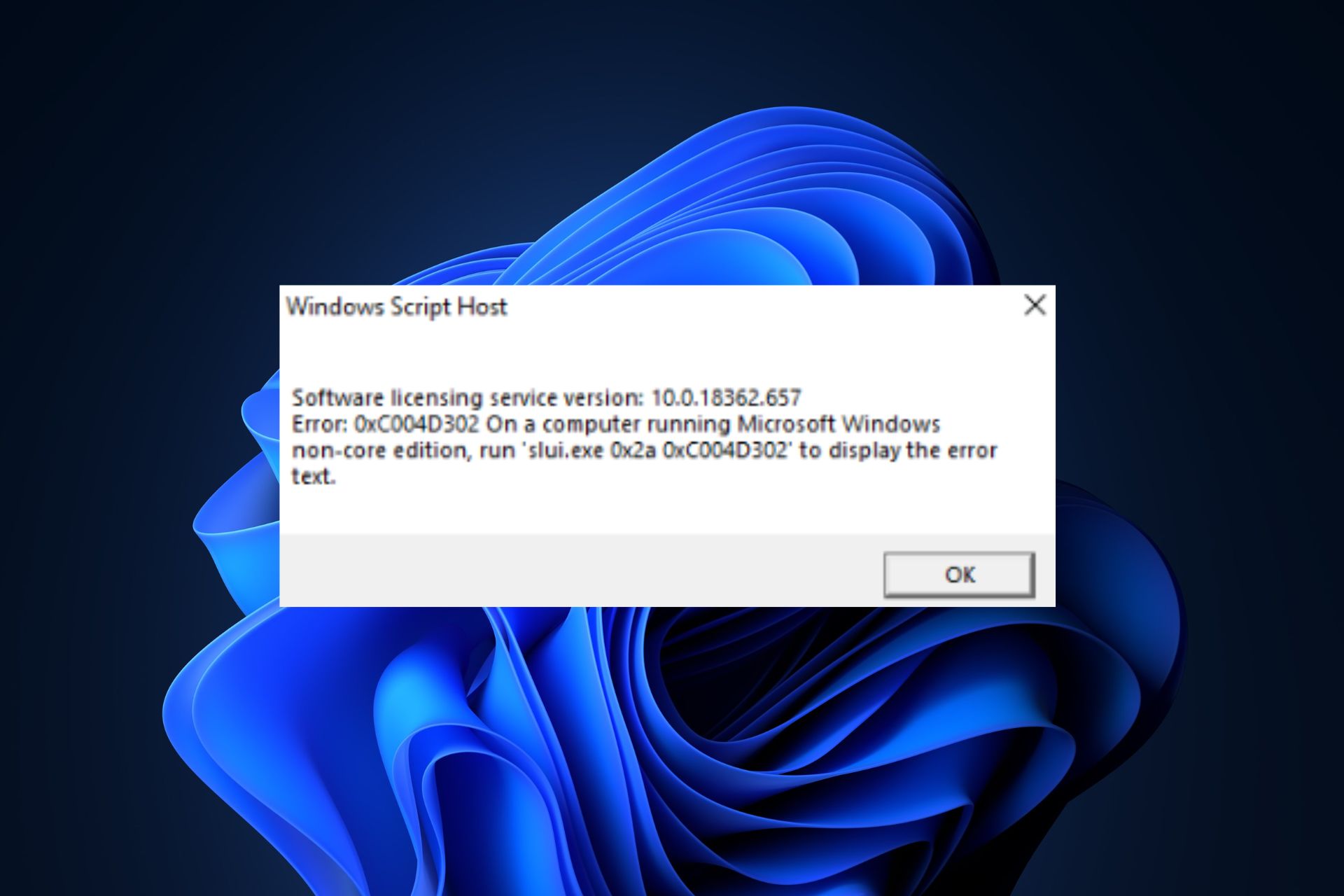0xC004d302: چگونه این خطای فعال سازی را برطرف کنیم
خوانندگان به پشتیبانی از گزارش ویندوز کمک می کنند. در صورت خرید از طریق پیوندهای ما ممکن است کمیسیون دریافت کنیم.
صفحه افشای ما را بخوانید تا دریابید که چگونه میتوانید به گزارش Windows کمک کنید تا تیم تحریریه را حفظ کند بخوانید بیشتر
برخی از خوانندگان ما اخیراً گزارش دادهاند که یکی از پنجرههای خطاهای فعال سازی، مانند کد خطای 0xC004D302 در رایانه شخصی ویندوز آنها و در نتیجه، برخی از توابع کار نمی کنند.
این خطا در رایانهای که نسخه غیر هستهای Microsoft Windows را اجرا میکند ظاهر میشود. هنگامی که حافظه داده قابل اعتماد دوباره فعال شود، می تواند فعال شود. میتوانید از طریق این مقاله این مشکل را برطرف کنید.
چه چیزی باعث خطای 0xc004d302 می شود؟
در زیر برخی از دلایل احتمالی پشت کد خطای فعالسازی ویندوز 0xC004d302 آورده شده است:
- کلید محصول جعلی یا نادرست – یکی از رایجترین دلایلی که کد خطای 0xC004d302 را دریافت میکنید این است که کلید محصولی که وارد کردید معتبر نیست یا نادرست است.
- مشکلات مربوط به RSA MachineKeys – اگر تغییراتی در مجوزهای پیشفرض RSA MachineKeys ایجاد شود، این خطا میتواند در حین فعالسازی فعال شود.
- فایلهای مجوز (Token.dat) خراب هستند – فایلهای فعالسازی Windows در فایل Token dat سیستمعامل ذخیره میشوند. اگر این فایل ها آسیب ببینند، این خطا ممکن است پس از فعال سازی رخ دهد.
- استفاده از دستورات مختلف برای فعالسازی – اگر Slmgr را اجرا کردهاید. دستور vbs/rearm، و سعی میکنید قبل از راهاندازی مجدد رایانه شخصی، دستور دیگری مانند /dlv یا /dli را برای فعالسازی اجرا کنید. خطا ظاهر می شود.
اکنون که برخی از دلایل احتمالی کد خطای فعالسازی 0xC004d302 را میدانید، میتوانید راهحلهای موجود در بخش بعدی را بررسی کنید تا به شما در رفع مشکل کمک کند.
چگونه می توانم کد خطای 0xC004d302 را برطرف کنم؟
قبل از پرداختن به رفع عیبیابی پیشرفته ارائهشده در این مقاله، باید بررسیهای اولیه زیر را در نظر بگیرید، که میتواند به شما در جلوگیری از بروز خطا در دفعه بعد کمک کند:
پس از تأیید بررسیهای بالا و همچنان به کمک بیشتری نیاز دارید، میتوانید راهحلهای اختصاصی نحوه رفع خطای 0xC004d302 را بررسی کنید.
1. اسکن SFC
را اجرا کنید
- کلید Windows را فشار دهید، cmd را در کادر جستجو تایپ کنید و اجرا به عنوان سرپرست
- در پنجره CMD، دستور زیر را در قسمت متن تایپ کنید و Enter را فشار دهید:
sfc /scannow - فرآیند اسکن ممکن است کمی طول بکشد، بنابراین منتظر بمانید تا تأیید به 100% برسد.
را انتخاب کنید.
اجرای اسکن System File Checker می تواند به رفع خطا کمک کند زیرا یکی از دلایل اصلی وجود فایل های مجوز خراب (Token.dat) است.
2. رجیستری ویندوز
را ویرایش کنید
- دکمه شروع را فشار دهید و Registry را در کادر جستجو تایپ کنید و برنامه ویرایشگر رجیستری را باز کنید.
- به مکان زیر بروید:
ComputerHKEY_LOCAL_MACHINESYSTEMCurrentControlSetServicessppsvc - به پانل سمت راست بروید و روی SkipRearm کلیک راست کنید. گزینه Modify را انتخاب کنید و یک کادر محاوره ای با پوشه Edit DWORD 32-bit ظاهر شود.
- Value Data را روی ۱ قرار دهیدو روی دکمه OK کلیک کنید.
- کامپیوتر خود را مجددا راه اندازی کنید.
- اکنون، به منوی شروع بروید، خط فرمان را جستجو کنید و گزینه اجرا به عنوان سرپرست
- دستور زیر را تایپ کرده و Enter را فشار دهید:
slmgr –rearm - اکنون بررسی کنید که آیا مشکل حل شده است.
اگر ویرایشگر رجیستری به خوبی کار نمی کند، این راهنما را بررسی کنید اختصاص داده شده به حل خطاها هنگام دسترسی به رجیستری تا کار کند.
3. بازیابی سیستم
را انجام دهید
- کلید Windows + R را فشار دهید تا کادر Run باز شود، rstrui را در کادر نوشتاری تایپ کنید. و Enter را فشار دهید.
- روی انتخاب نقطه بازیابی متفاوت کلیک کنید و سپس دکمه بعدی را فشار دهید.
- اکنون، گزینه Restore my computer to an prior time را انتخاب کنید و سپس روی Next کلیک کنید. وقتی خطا رخ نداد.
- روی دکمه بعدیکلیک کنید و سپس بر روی پایان کلیک کنید.
- بررسی کنید که آیا مشکل برطرف شده است.
ابزار بازیابی سیستم می تواند شما را بازگرداند سیستم به نقطه قبلی با این کار، باید بتوانید مشکل را برطرف کنید.
4. از یک ابزار تخصصی
استفاده کنید
اسکن نکردن رایانه برای یافتن فایلهای خراب، ناکارآمد یا مفقود میتواند منجر به چندین خطای سیستم شود که رفع آنها دشوار است.
بنابراین، با استفاده از نرم افزار شخص ثالث اختصاصی می توان یک راه حل عالی است زیرا برنامه ای است که برای اسکن و تعمیر خودکار اجزای سیستم طراحی شده است.
و نحوه رفع کد خطای فعالسازی 0xC004d302 همین است. میتوانید از طریق هر یک از راهحلهای ارائهشده در بالا به کار خود ادامه دهید.
در مواردی که CMD در ویندوز 11 کار نمی کند ، در اینجا یک راه حل آسان برای اعمال وجود دارد. علاوه بر این، اگر کلید محصول Windows کار نمی کند، می توانید راهنمای اختصاصی ما را در مورد چگونگی رفع آن بررسی کنید.
اگر سؤال یا پیشنهادی دارید، در استفاده از بخش نظرات در زیر دریغ نکنید.